نصائح وحيل حول ملف ISO

في حين قد يكون الأشخاص البارعون بالتكنولوجيا على دراية بصور ISO ، فإن الناس العاديين لا يزالون غير مدركين لمعنى ملف ISO. في الواقع ، استخدم العديد من الأشخاص الملفات ، على الرغم من أنهم أدركوا ذلك. عند تثبيت نظام تشغيل Windows أو إعادة تثبيته ، على سبيل المثال ، يمكنك تنزيل ملف نظام التشغيل من موقع Microsoft على ويب. بالإضافة إلى ذلك ، يتم توزيع العديد من ألعاب الفيديو عبر الإنترنت من خلال تنسيق الملف. وبالنظر إلى أنه أمر مهم ولا يزال العديد من الأشخاص لا يستطيعون فهم تعريف ملف ISO ، سنناقش حول المعرفة الضرورية حول الملف في هذا المنشور. مجرد قضاء بضع دقائق يمكنك معرفة كل الأشياء التي يجب عليك فهمها.
الجزء 1. ما هو ملف ISO
ملف ISO ، يسمى أيضًا صورة ISO ، هو تنسيق ملف يمثل قرصًا بصريًا بأكمله. يمكن نسخ جميع المحتويات والبيانات الموجودة على القرص في الملف بدقة. وهو تكرار لكل قطاع على حدة للبيانات الموجودة على أسطوانة بدون ضغط. سيتم تنظيم البيانات التي يتم نسخها داخل ملف الصورة وفقًا لنظام الملفات على القرص الضوئي.
امتداد الملف الأكثر شيوعًا لصورة القرص هو .iso. ويمكن أيضًا العثور على الامتداد .img على بعض ملفات صور ISO. يمكن أرشفة أي قرص أحادي المسار في الملف كنسخة احتياطية ، بما في ذلك قرص CD-ROW و DVD و Blu-ray. ولكن لا يمكنك فتحه مباشرة على هيئة قرص مادي.
الجزء 2. حيث تستخدم ملفات ISO
بشكل عام ، غالباً ما تستخدم ملفات ISO لتوزيع برامج وألعاب فيديو وأنظمة تشغيل أكبر عبر الإنترنت ، جزئياً لأنها يمكن أن تحتوي على جميع الملفات. يمكن رؤية أحد الأمثلة في موقع Microsoft على الويب. عندما تريد إعادة تثبيت Windows 7 أو تثبيت أحدث إصدار من Windows 10 ، يمكنك الانتقال إلى موقع Microsoft على الويب وتنزيل الملف المقابل. كل ما تحتاجه لتثبيت نظام التشغيل يكون ملفوفًا في الملف.
بالإضافة إلى نظام التشغيل ، تقدم العديد من البرامج الكبيرة وألعاب الفيديو أيضًا تنسيق الملف ، مثل برامج مكافحة الفيروسات القابلة للتشغيل والمزيد. بالإضافة إلى ذلك ، إنها طريقة جيدة لعمل نسخ احتياطية من الأقراص ونقلها. عندما تحصل على فيلم DVD أو أقراص أخرى ، قد ترغب في نسخ القرص إلى قرص ثابت. يمكنه استخراج جميع البيانات والملفات من القرص ونسخها احتياطيًا في ملف واحد على القرص الصلب. إذا كنت ترغب في مشاركة فيلم DVD مع أصدقائك ، يمكن أن يساعدك ملف ISO في تبسيط عملية النقل أيضًا. في كلمة واحدة ، فهي مفيدة في العالم الرقمي.
الجزء 3. كيفية إنشاء صورة ISO
إذا كان لديك قرص وتريد النسخ الاحتياطي له على القرص الصلب ، فيمكنك استخدام Tipard دي في دي Cloner لإنشاء صورة ISO من القرص. ميزة DVD Cloner هي توليد مخرجات عالية الجودة. وعلاوة على ذلك ، فإن هذا المبدع ISO هو بالأحرى سهلة الاستخدام. يقدم DVD Cloner إصدارًا واحدًا لنظامي التشغيل Windows و Mac OS X على التوالي. يمكنك الانتقال إلى موقع الويب الرسمي وتثبيت الإصدار الصحيح استنادًا إلى نظام التشغيل الخاص بك.
كيفية إنشاء ملف ISO مع Tipard DVD Cloner
- 1. أدخل القرص الذي ترغب في استخراج صورة ISO منه إلى محرك الأقراص الضوئية وقم بتشغيل DVD Cloner.
- 2. تتكشف قم بتقديم القائمة واختيار تحميل DVD اختيار؛ سيقوم قرص DVD Cloner بمسح القرص وتحميله في محرك أقراص DVD. بعد تحميل DVD ، يمكنك معاينة الملفات قبل إنشاء ISO. ثم حدد منطقة أسفل الواجهة وانقر على نسخة كاملة .
- 3. حدد محرك أقراص DVD الخاص بك من مصدر قائمة و صورة ISO من الهدف قائمة منسدلة. ثم انقر على زر التالي للانتقال إلى النافذة الثانية.
- 4. هنا يمكنك إدخال موقع لحفظه عن طريق الضغط على الزر ذي الرمز ثلاثي النقاط فيه بعد الحرق منطقة.
- 5. وأخيرًا ، اضغط على الزر "ابدأ" لإكمال إنشاء ملف ISO.
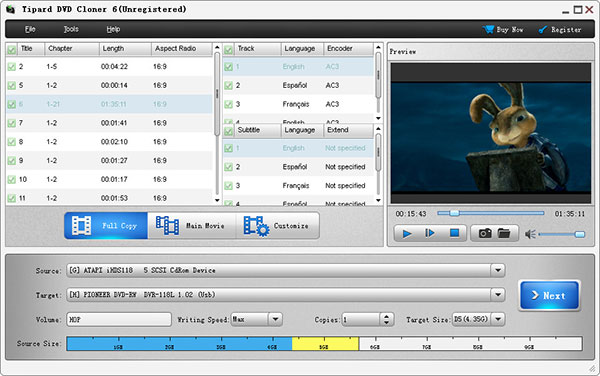
الجزء 4. تشغيل ملف ISO
إذا كنت قد أنشأت ملف ISO من فيلم DVD ، فلا يمكنك تشغيل الملف على محرك الأقراص الصلبة كملفات فيديو أخرى شائعة الاستخدام. لحسن الحظ ، VLC Media Player قادر على قراءة تنسيق الملف.
كيف تلعب ملف ISO على ويندوز
طريقة 1
افتح برنامج VLC Media Player ، وقم بفتح قائمة الوسائط واختر Open File من قائمة القائمة. عند فتح Window Explorer ، حدد موقع ملف ISO الذي تريد تشغيله وانقر فوق الزر "فتح" لتشغيله على الفور.
طريقة 2
إطلاق VLC Media Player وتحديد موقع المجلد يحتوي على اللعبة التي ترغب في تشغيلها. قم بسحب وإسقاط الملف إلى VLC Media Player؛ سيبدأ هذا اللاعب بتشغيل الفيديو تلقائيًا.
طريقة 3
انتقل إلى المجلد المخزن في ملف ISO وانقر بزر الماوس الأيمن لتحديد الملف. من قائمة القائمة ، اختر Open with ثم حدد VLC Media Player على قائمة مشغل الوسائط المتاحة.
كيفية فتح ملف ISO على نظام التشغيل Mac OS X
اذهب إلى Disk Utility ، واختر Open Disk Image من قائمة File وحدد ملف ISO الذي تريد تشغيله. بعد ذلك ، يقوم Disk Utility بتركيب تنسيق الملف على سطح المكتب الخاص بك.
تشغيل VLC Media Player ، انتقل إلى قائمة "ملف" واختر "التبويب القرص" ضمن خيار "فتح ملف متقدم".
ثم انقر فوق زر Radio Video_TS Folder في علامة التبويب Disc ، ثم اضغط على الزر Browse لفتح ملف ISO المثبت على سطح المكتب كقرص فعلي.
حدد المجلد Video_TS وانقر على زر Open لتشغيل الفيلم داخل VLC Media Player.
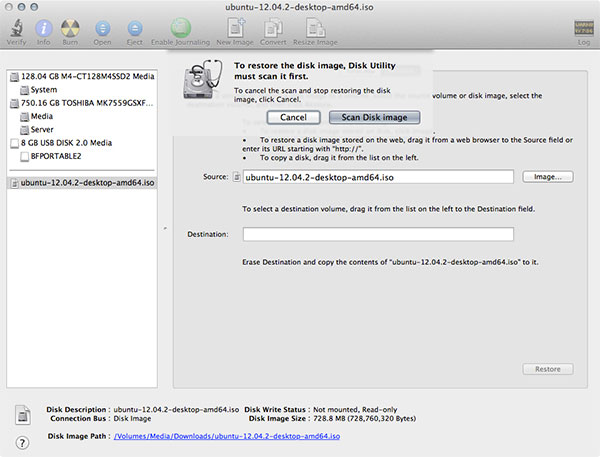
وفي الختام
استنادًا إلى التعريفات السابقة ، يمكنك فهم ما هو ملف ISO. بالمقارنة مع قرص فعلي ، فإنه يحتوي على المزيد من المزايا. أولا ، لن يتدهور. بغض النظر عن نسخ أو تركيب أو لعب عدد المرات. بالإضافة إلى ذلك ، يمكنك توصيلها وتوزيعها عبر الإنترنت بسهولة. من هذه النقاط ، تزداد شعبية بين الشباب. لتوسيع معرفتك عن صورة ISO ، شاركنا أيضًا في الدروس التعليمية حول كيفية إنشاء صورة ISO وكيفية لعب صورة ISO على نظام أساسي مختلف. إذا كنت ترغب في إنشاء صورة ISO عالية الجودة للنسخ الاحتياطي أو التسليم أو التشغيل ، فنوصي باستخدام Tipard DVD Cloner. وهي قادرة على استخراج ملف ISO من قرص ذي جودة أصلية.







